当我们手机和电脑相连接时,有时候会遇到,屏幕提示让你打开手机的USB调试模式,那么,我们该怎样去打开USB调试模式呢?那么今天,小编就教大家应该用什么方式去解决。
我们大家都对手机这个名词都不陌生。但是我们在需要把电脑上的文件以及在电脑下载软件跟安装软件等等的时候,却又不知到手机uob调试应该要在哪里打开。那么今天小编会一一的讲解关于手机usb调试的知识。
1,我们选择点击手机桌面上的“设置”按钮;

usb调试图-1
2,向上滑动手机屏幕,找到选项中的“关于手机”按钮并选择点击它;

usb调试图-2
3,连续点击七次“关于手机”选项中的“版本号”按钮;
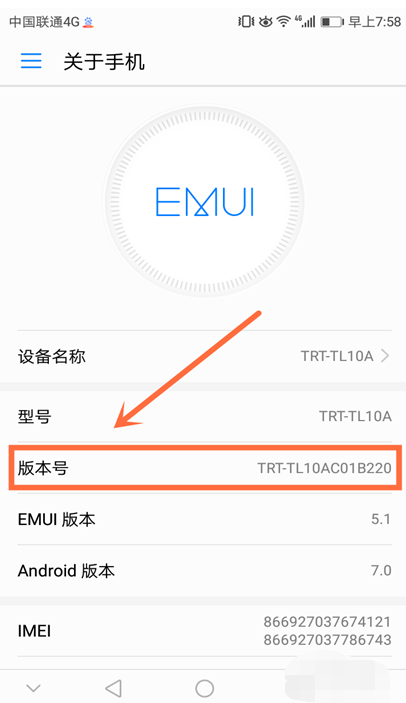
手机图-3
4,按下手机导航栏的返回键,找到选项中的“开发者选项”按钮并选择点击它;

手机打开方式图-4
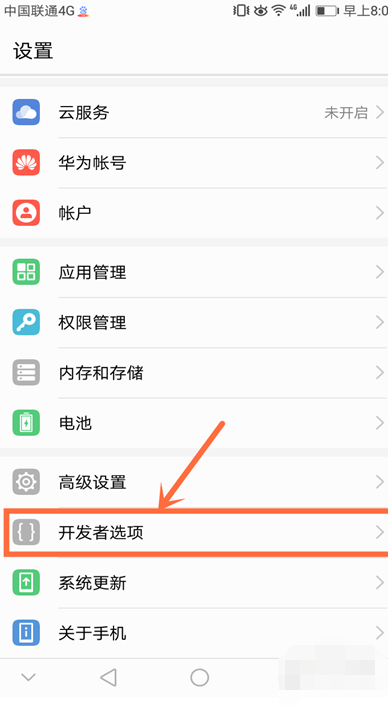
手机图-5
5,向上滑动手机,找到“演示”选项中的“USB调试”按钮;
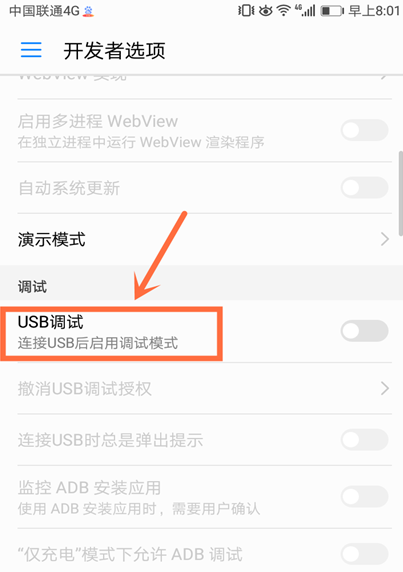
手机打开方式图-6
6,把USB调试”右侧的“开关”按钮点击打开,就成功开启USB调试了。

usb调试图-7
- Win7 64位纯净版
- 新萝卜家园GhostWin7 SP1 X86电脑城纯净版2014.08
- 雨林木风ghost win7 SP1纯净版(64位)2014.03
- Win7 32位纯净版
- 雨林木 Ghost Win7 SP1 X64旗舰版(64位) 2014.05
- 拾零技术GhostWin7 SP1 X86旗舰纯净版(32位)2014.05
- 纯净版XP系统
- 电脑公司 GHOST XP SP3 纯净版 2014.05
- 雨林木风GHOST XP SP3 纯净版 YN2014.05
------分隔线------
- 上一篇:教你win10怎么卸载微软拼音输入法
- 下一篇:电脑店u盘启动盘如何安装系统








